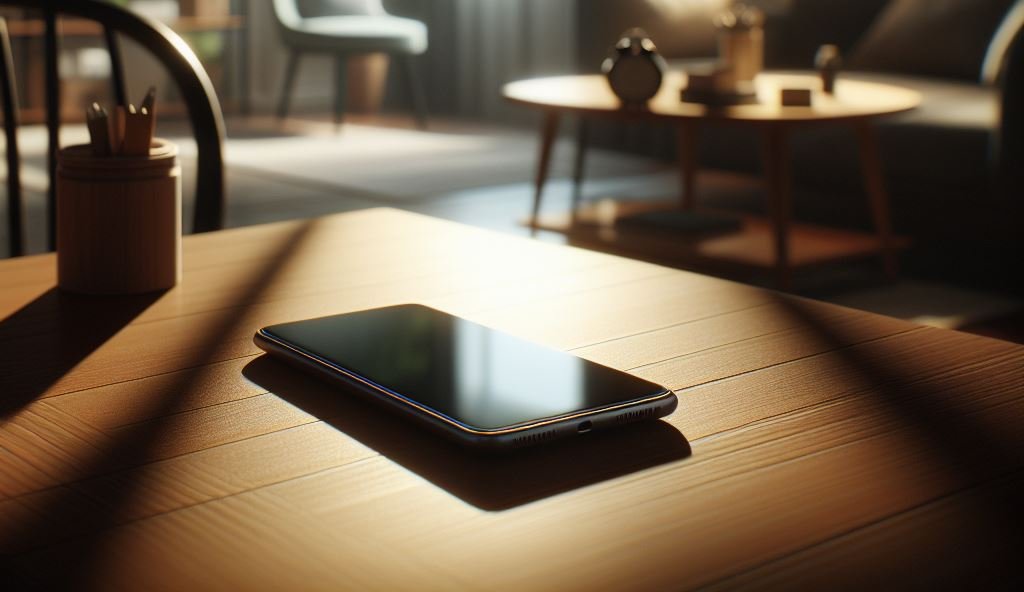Почему нет интернета на смартфоне Samsung? Разбираемся с проблемой
В наше время интернет стал неотъемлемой частью нашей повседневной жизни, особенно когда речь идет о смартфонах. Устройства Samsung, пользующиеся заслуженной популярностью, не исключение. Но что делать, если вдруг возникла проблема с доступом к интернету на вашем смартфоне? Давайте более детально разберемся в причинах и найдем эффективные способы решения.

Оглавление
Проблемы с сетевыми настройками
Отсутствие интернета на смартфоне Samsung может быть вызвано различными причинами, начиная с сетевых настроек устройства. Важно внимательно исследовать их, чтобы определить и устранить возможные неполадки.
Проверка подключения Wi-Fi
Частой причиной отсутствия интернета является проблема с подключением Wi-Fi. Для решения этой проблемы выполните следующие шаги:
- Проверьте включение Wi-Fi: Убедитесь, что функция Wi-Fi включена на вашем смартфоне.
- Проверьте стабильность соединения: Плохое качество связи может привести к потере интернета. Убедитесь в стабильности соединения с точкой доступа.
Проверка сотовой связи (мобильных данных)
Если вы используете мобильные данные, следующие шаги помогут решить проблемы с интернетом:
- Проверьте активацию мобильных данных: Убедитесь, что функция мобильных данных включена в настройках устройства.
- Проверьте уровень сигнала: Низкий уровень сигнала может привести к слабому соединению с сетью. Проверьте уровень сигнала и, если необходимо, переместитесь в место с лучшим приемом.
Проблемы с приложениями
Некорректная работа приложений также может привести к отсутствию интернета. Рассмотрим дополнительные шаги для выявления и устранения этого типа проблем:
- Обновление приложений: Периодически проверяйте наличие обновлений для установленных приложений. Обновления могут содержать исправления ошибок, включая проблемы с интернетом.
- Проверка разрешений приложений: Убедитесь, что приложения имеют необходимые разрешения для использования интернета. Это можно сделать в настройках устройства.
Технические неполадки
Иногда проблемы могут быть связаны с техническими аспектами устройства. В этом случае следующие действия могут помочь:
- Перезагрузка устройства: Выключите смартфон, подождите некоторое время и включите его заново. Это действие может помочь в обновлении системных процессов и устранении временных сбоев.
- Проверка наличия обновлений прошивки: Убедитесь, что у вашего смартфона установлена последняя версия прошивки. В настройках устройства можно проверить наличие и установить обновления.
Регулярная проверка и поддержание корректных сетевых настроек являются важным аспектом обеспечения стабильного интернет-соединения на смартфоне Samsung. В случае, если описанные выше шаги не решают проблему, стоит рассмотреть более глубокий анализ устройства или обратиться в сервисный центр Samsung для профессиональной помощи.
Шаги по устранению проблемы
Проблемы с сетевыми настройками
Когда ваш смартфон Samsung сталкивается с проблемами доступа к интернету, первым шагом должно быть внимательное рассмотрение сетевых настроек устройства.
Проверка подключения Wi-Fi и ввод правильного пароля
- Откройте настройки Wi-Fi на вашем смартфоне.
- Убедитесь, что функция Wi-Fi включена.
- Проверьте правильность введенного пароля для выбранной сети.
Проверка активации мобильных данных и уровня сигнала
- Перейдите в настройки мобильных данных.
- Удостоверьтесь, что функция мобильных данных включена.
- Тщательно проверьте уровень сигнала для обеспечения стабильного соединения.
Проблемы с приложениями
Возможно, источник проблемы кроется в некоторых приложениях, влияющих на интернет-соединение вашего смартфона.
Обновление приложений через магазин приложений
- Зайдите в магазин приложений на вашем устройстве.
- Перейдите в раздел "Мои приложения".
- Обновите все установленные приложения, если доступны новые версии.
Проверка разрешений приложений в настройках устройства
- Перейдите в настройки вашего смартфона.
- Выберите раздел "Приложения".
- Удостоверьтесь, что все приложения имеют необходимые разрешения для использования интернета.
Технические неполадки
Иногда корень проблемы кроется в технических аспектах устройства. Не стоит забывать о простых, но эффективных технических действиях.
Перезагрузка смартфона
- Выключите ваш смартфон.
- Включите его после короткого перерыва.
Проверка наличия обновлений прошивки
- Зайдите в настройки вашего устройства.
- Выберите раздел "Обновление ПО" или аналогичный.
- Проверьте наличие обновлений и установите их.
Случаи, требующие профессиональной помощи
Если после проведения вышеописанных шагов проблема с интернетом не решена, возможно, есть серьезные технические проблемы, требующие вмешательства специалистов. В таких случаях наилучшим решением будет обратиться в сервисный центр Samsung.
Как избежать проблем с интернетом в будущем
Регулярная проверка наличия обновлений
Чтобы избежать проблем с интернетом, следите за обновлениями прошивки и приложений. Это поможет вам использовать устройство с максимальной эффективностью.
Бережное использование приложений и сетевых ресурсов
Избегайте избыточного использования приложений, которые могут негативно влиять на интернет-соединение. Отслеживайте использование данных и энергосберегающие параметры устройства.
Регулярная очистка кэша и временных файлов
Чистка кэша и временных файлов помогает поддерживать оптимальную производительность устройства. Регулярно проводите эту процедуру, чтобы предотвратить возможные проблемы с интернет-соединением.
Случаи, требующие профессиональной помощи
После тщательного рассмотрения возможных шагов по устранению проблемы с интернетом на смартфоне Samsung, оказавшихся неэффективными, наступает время обратиться за профессиональной поддержкой. Этот этап особенно важен, когда проблема имеет более сложную природу, требующую компетентного вмешательства специалистов.
Проблемы с аппаратной частью устройства
В случае, если все предыдущие шаги не привели к восстановлению интернет-соединения, возможно, проблема кроется в аппаратной части вашего смартфона. Это могут быть неисправности в сетевом чипе, антенне или других аппаратных компонентах. В данной ситуации рекомендуется обращение к квалифицированным техникам, способным провести детальный анализ состояния аппаратуры.
Обращение в сервисный центр Samsung
Если все вышеперечисленные шаги и рекомендации не принесли результатов, ваш последний шанс – обратиться в официальный сервисный центр Samsung. В таких центрах работают высококвалифицированные специалисты, оборудованные последними технологиями для диагностики и ремонта устройств.
При обращении в сервисный центр, расскажите специалистам о всех предпринятых вами шагах по устранению неполадок, чтобы они могли провести более глубокий анализ ситуации. Также важно предоставить всю необходимую информацию о вашем устройстве, такую как модель, серийный номер и историю возникновения проблемы.
Гарантийный случай
Если ваш смартфон находится в гарантийном периоде, обязательно уточните этот момент при обращении в сервисный центр. В случае выявления заводского дефекта или других проблем, попадающих под гарантию, ремонт может быть выполнен бесплатно или по существенно сниженной стоимости.
Как избежать проблем с интернетом в будущем
Чтобы обеспечить стабильное и бесперебойное соединение с интернетом на вашем смартфоне Samsung, необходимо принимать регулярные меры предосторожности. Вот несколько полезных советов, которые помогут вам избежать проблем с интернетом в будущем.
Регулярная проверка наличия обновлений
Постоянное обновление прошивки и приложений является ключевым моментом в поддержании оптимальной работы вашего смартфона. Производите регулярную проверку наличия обновлений в настройках устройства и устанавливайте их немедленно, чтобы избежать возможных конфликтов с интернет-подключением.
Бережное использование приложений и сетевых ресурсов
Избегайте избыточного использования приложений, особенно тех, которые могут значительно нагружать интернет-соединение. Неконтролируемая активность приложений может вызвать конфликты и привести к потере стабильности сетевого подключения. Отслеживайте расход интернет-трафика, и, при необходимости, ограничивайте использование определенных приложений в настройках устройства.
Регулярная очистка кэша и временных файлов
Накопление кэша и временных файлов может привести к замедлению работы устройства и, в конечном итоге, к проблемам с интернетом. Регулярно проводите процедуру очистки кэша смартфона, чтобы улучшить его производительность. В настройках устройства найдите раздел "Хранилище" или "Поддержка" и выберите опцию очистки кэша.
Безопасное подключение к открытым сетям Wi-Fi
Используя открытые сети Wi-Fi, будьте бдительны и предпочитайте безопасные соединения с паролями. Открытые сети могут быть источником угроз безопасности и привести к проблемам с интернетом. При подключении к открытым сетям удостоверьтесь, что это доверенное место, и избегайте передачи чувствительных данных.
Защита от вредоносных приложений
Установка приложений из ненадежных источников может привести к заражению вредоносными программами, которые в свою очередь могут негативно повлиять на интернет-подключение. Используйте только официальные магазины приложений, такие как Google Play Store, и регулярно сканируйте устройство антивирусными программами.
Проверка силы сигнала в зоне покрытия
В случае использования мобильных данных, регулярно проверяйте уровень сигнала в вашем регионе. Низкий уровень сигнала может привести к прерываниям в интернет-подключении. Перемещайтесь в более благоприятные места или рассмотрите возможность смены мобильного оператора для улучшения качества сети.
Заключение
Доступ к интернету на смартфоне Samsung – неотъемлемая часть современной жизни. Если вы столкнулись с проблемой отсутствия интернета, не паникуйте. Следуйте нашим рекомендациям, представленным в этой статье, и ваш смартфон снова станет вашим верным спутником в цифровом мире. В случае затруднений, помните, что в сервисном центре Samsung всегда готовы помочь вам вернуть уверенность в своем устройстве.
Опубликовано: 24 января 2024 г.